使用CorelDRAW X5绘制旗帜
1、创建新文档,设置名称为旗帜,宽度100mm,高度200mm。点击确定。

2、绘制旗杆。选择贝塞尔工具,绘制并调整图形,按f11键打开渐变填充面板,设置颜色为橙黄渐变,并取消轮廓色。
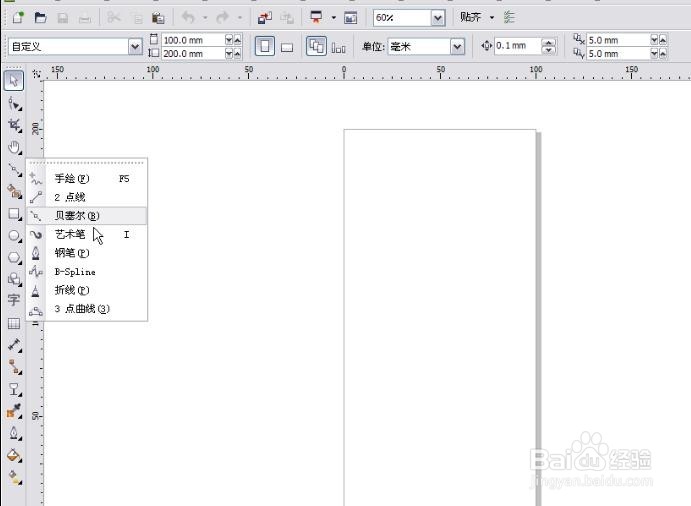



3、绘制杆头。选择椭圆工具,按住ctrl键在旗杆上绘制正圆,按f11键打开渐变填充面板,设置颜色为深红色渐变,并取消轮廓色。



4、绘制旗帜,选择选择贝塞尔工具绘制旗帜,并填充为深红色。复制旗帜然后等比例缩小旗帜,并填充为红色。
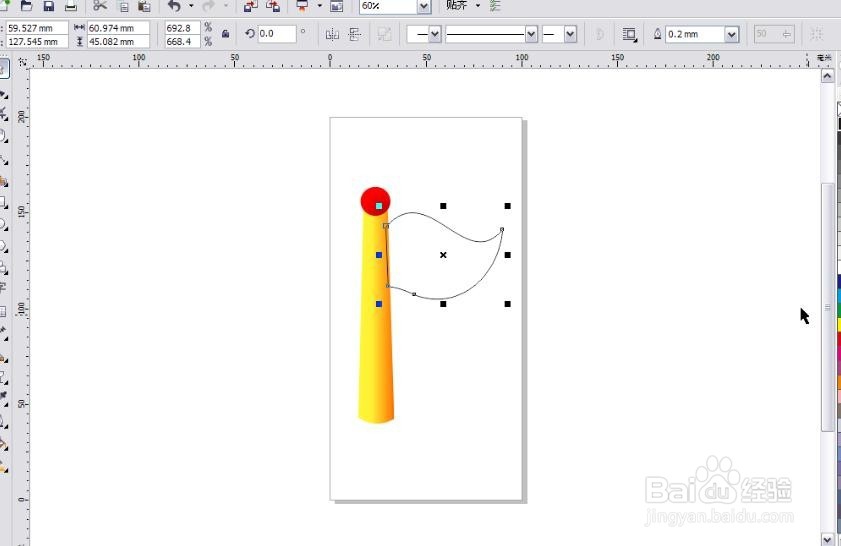


5、调整图形并完成。调整红色旗帜,再复制红色旗帜然后等比例缩小旗帜,并填充为粉红色。调整位置完成。
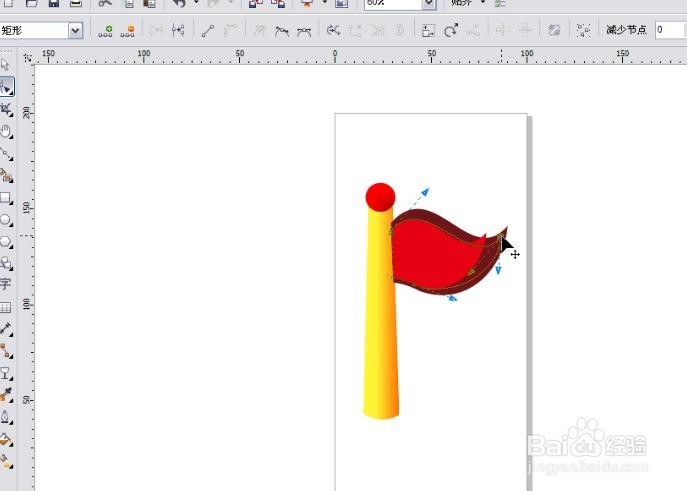
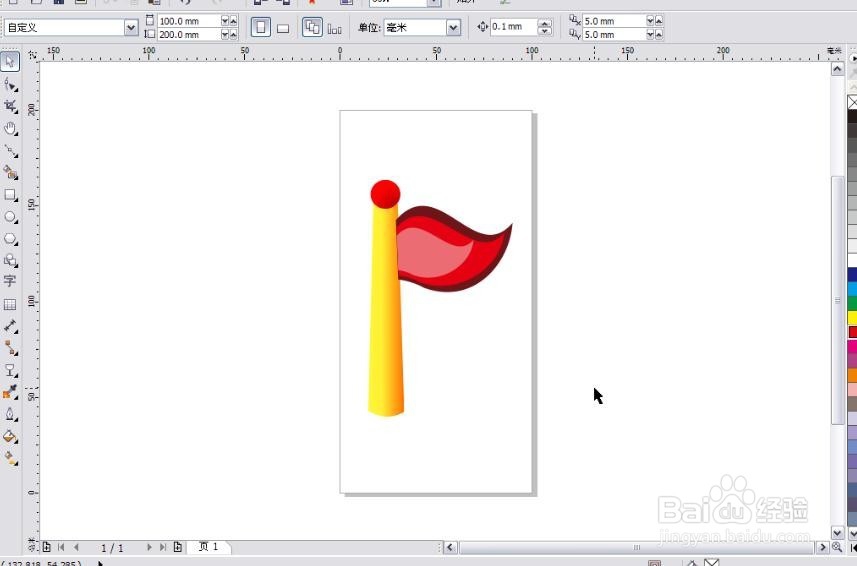
声明:本网站引用、摘录或转载内容仅供网站访问者交流或参考,不代表本站立场,如存在版权或非法内容,请联系站长删除,联系邮箱:site.kefu@qq.com。
阅读量:152
阅读量:149
阅读量:66
阅读量:122
阅读量:37